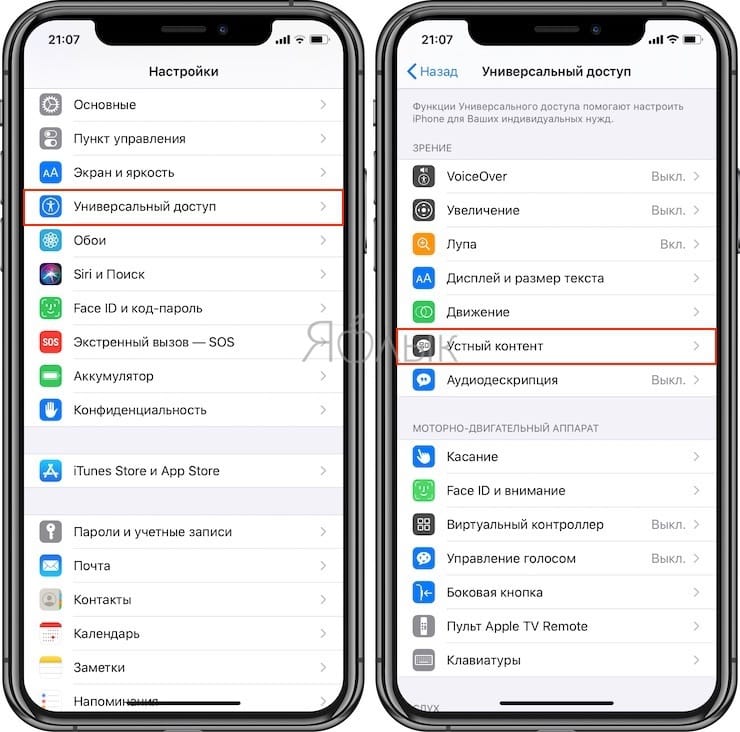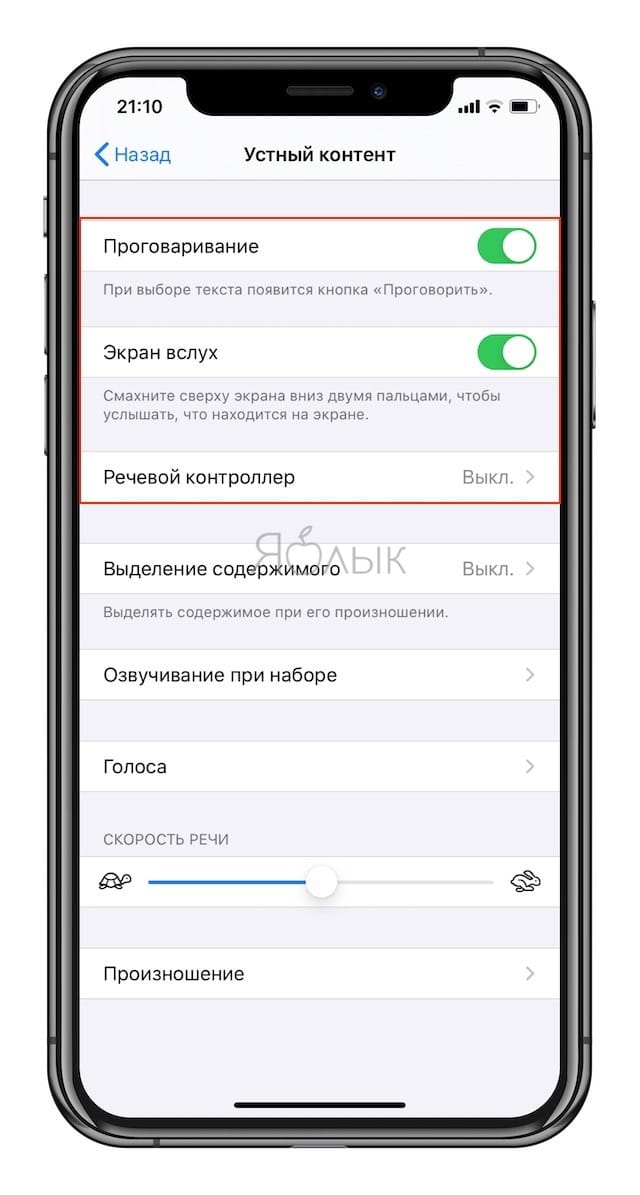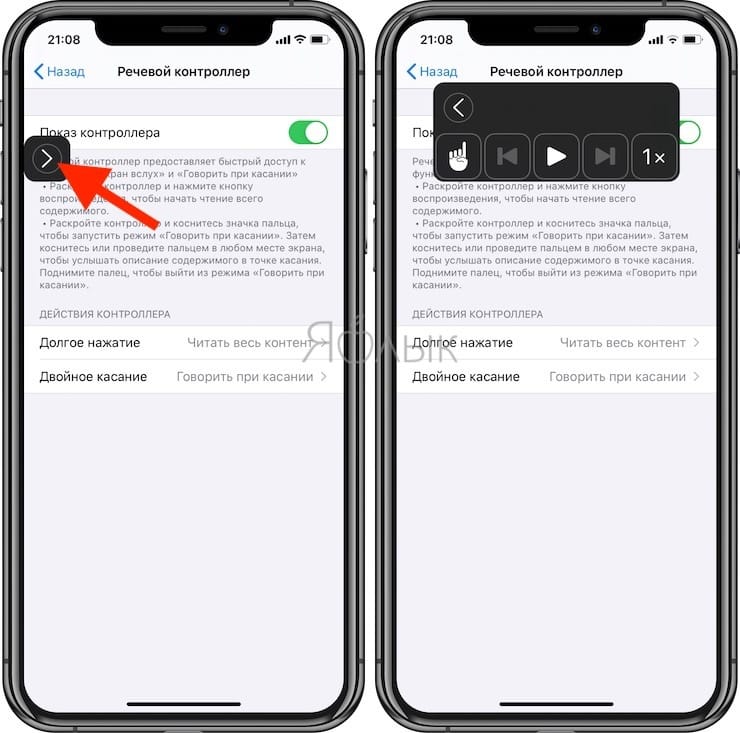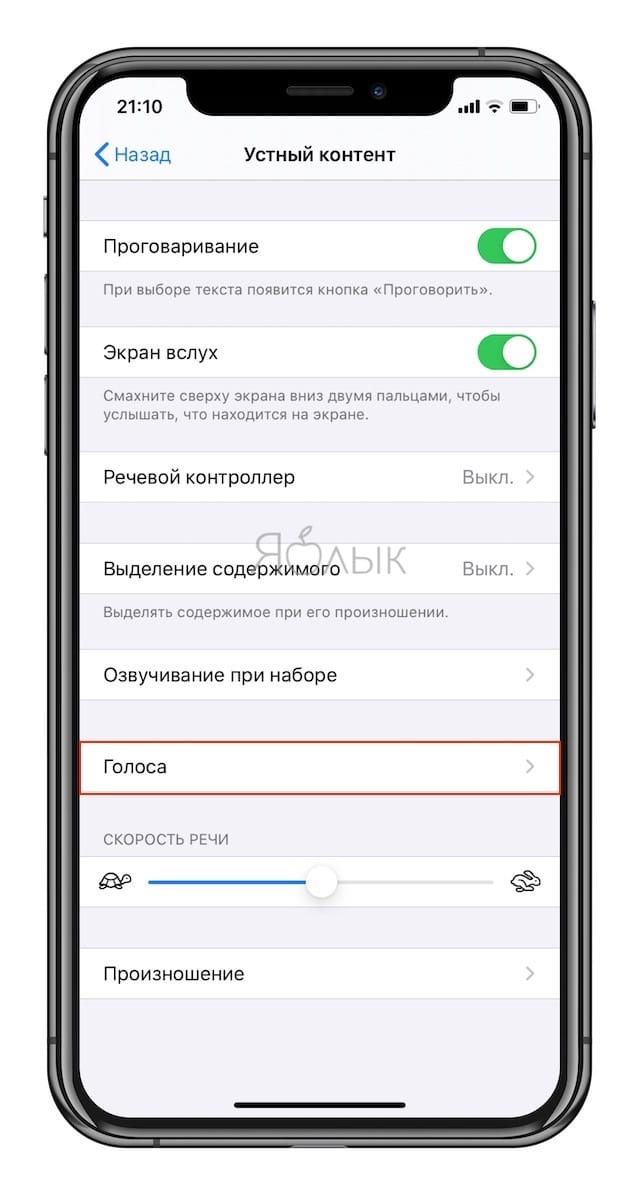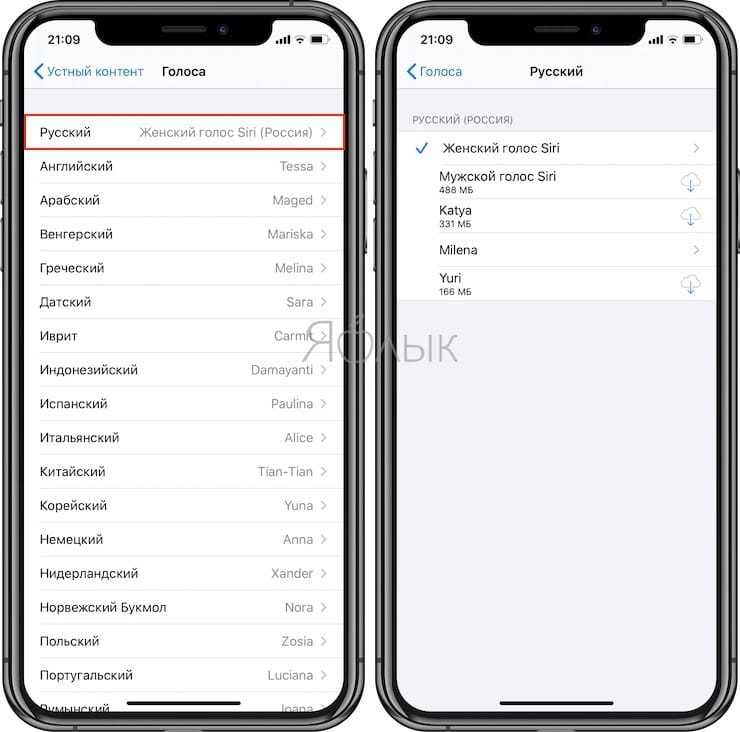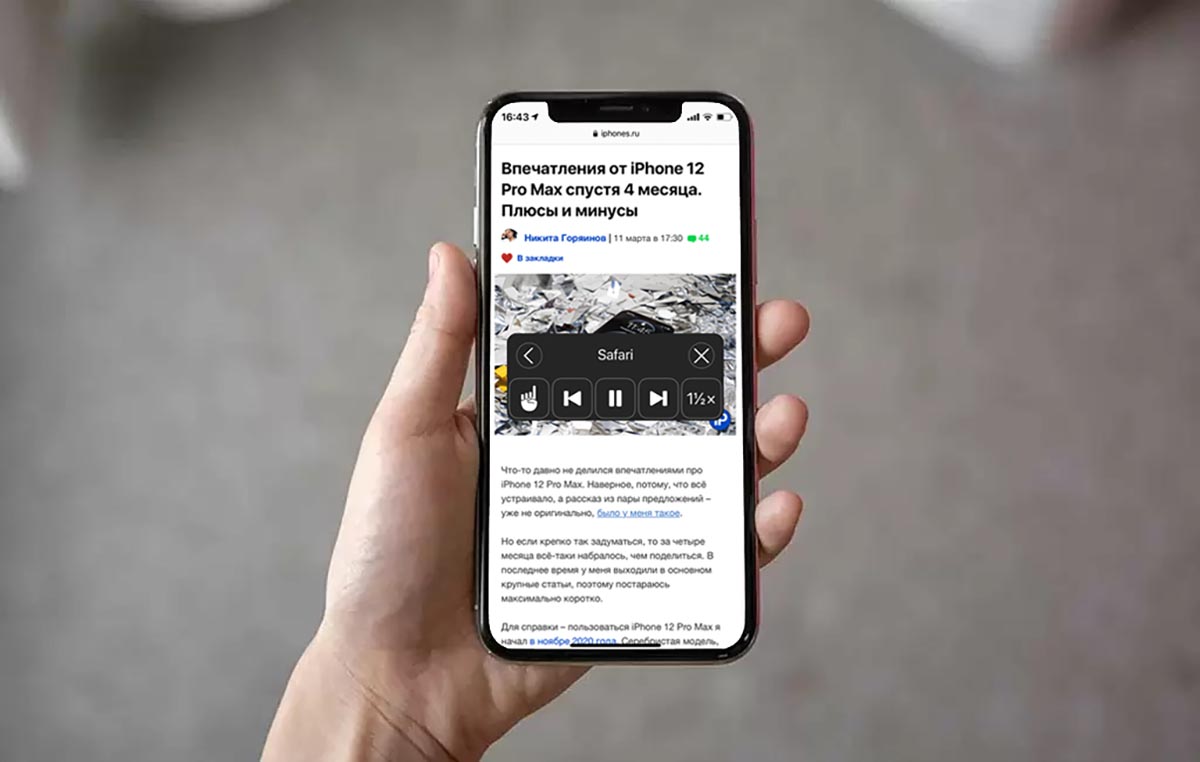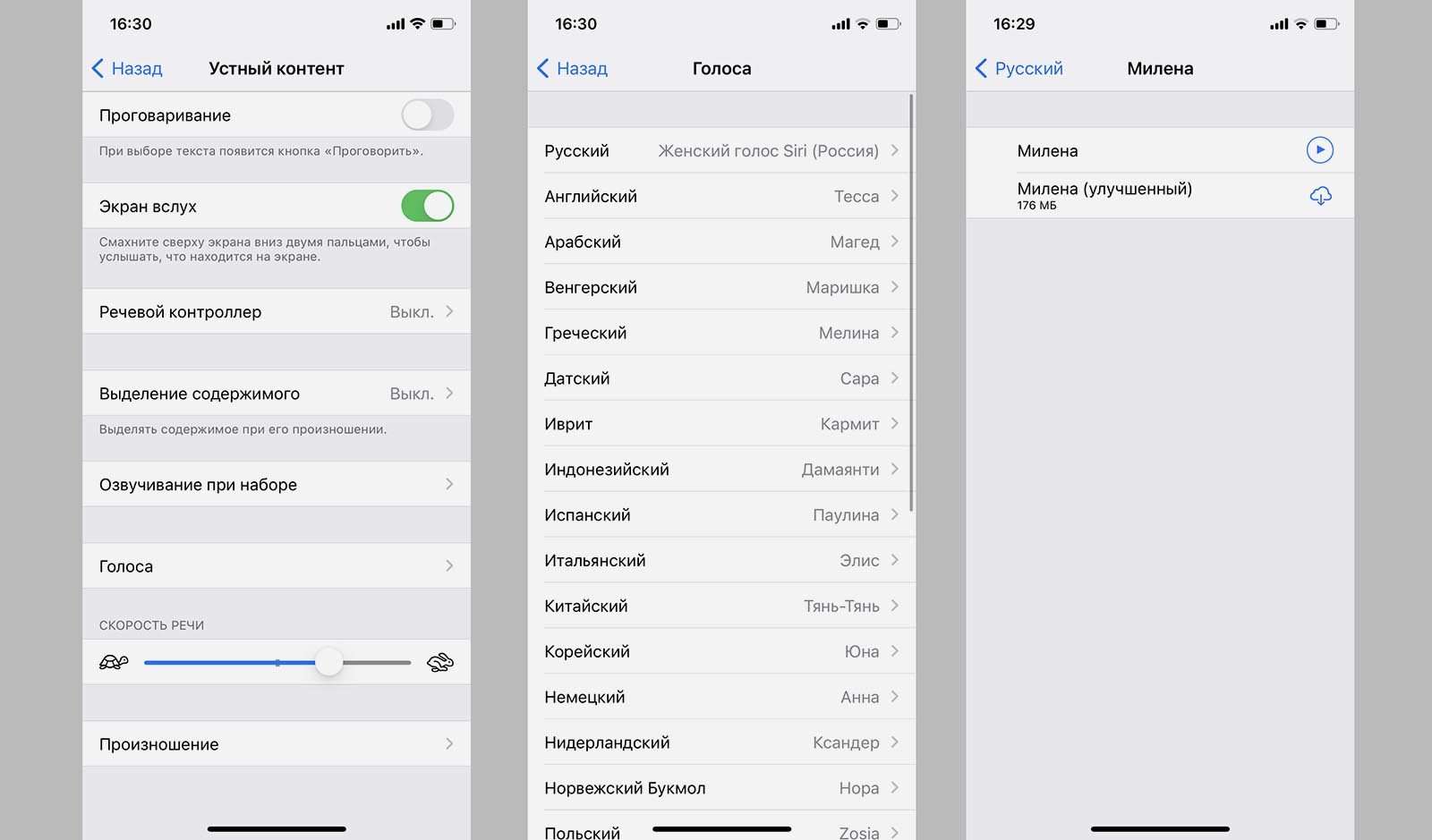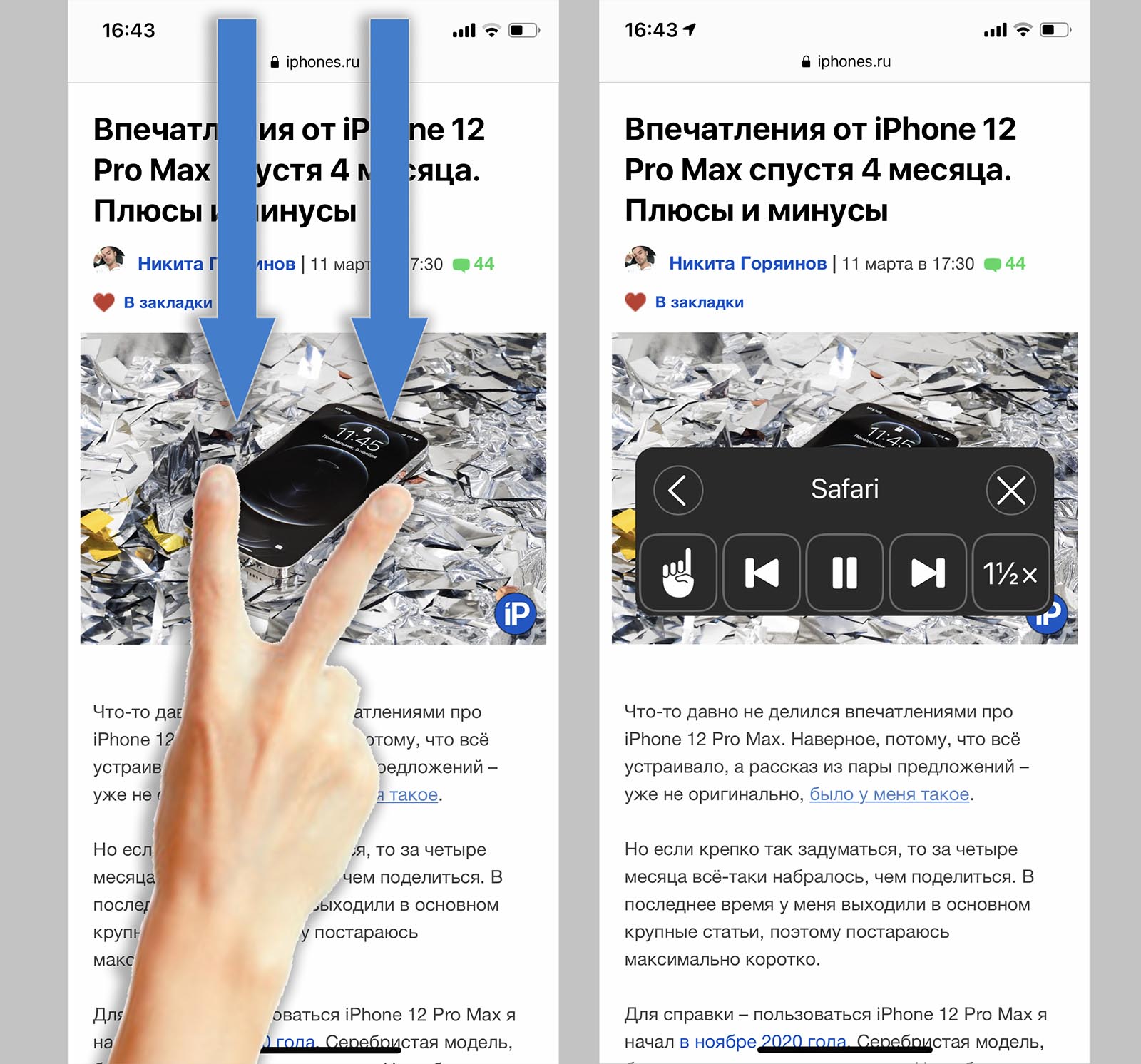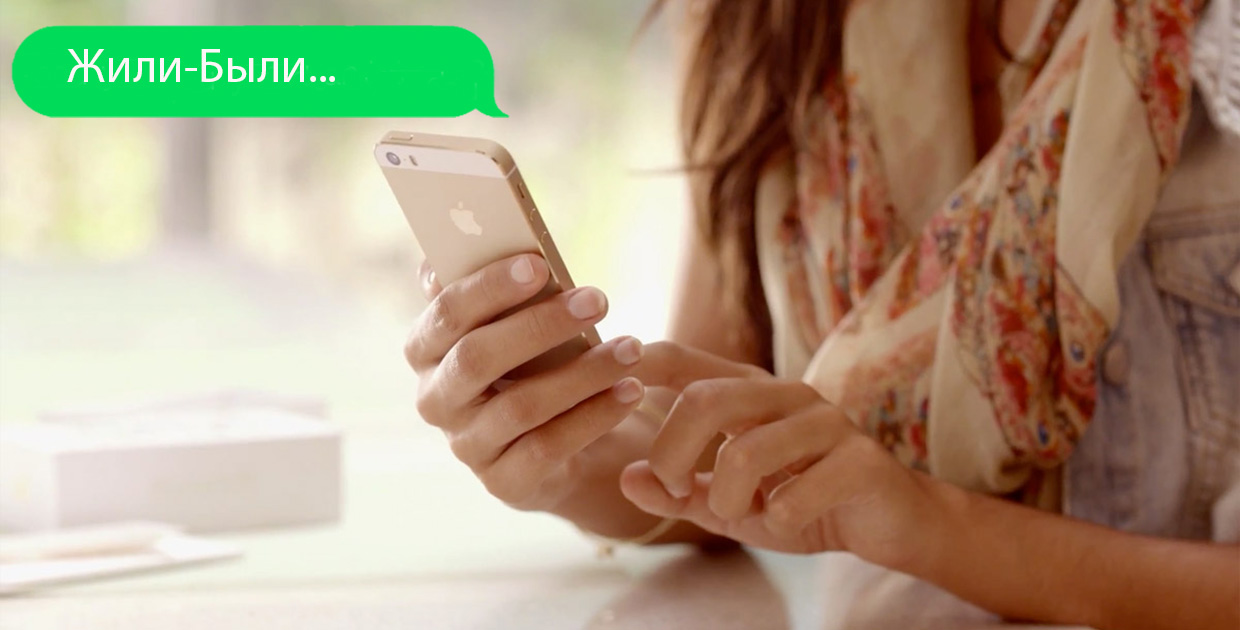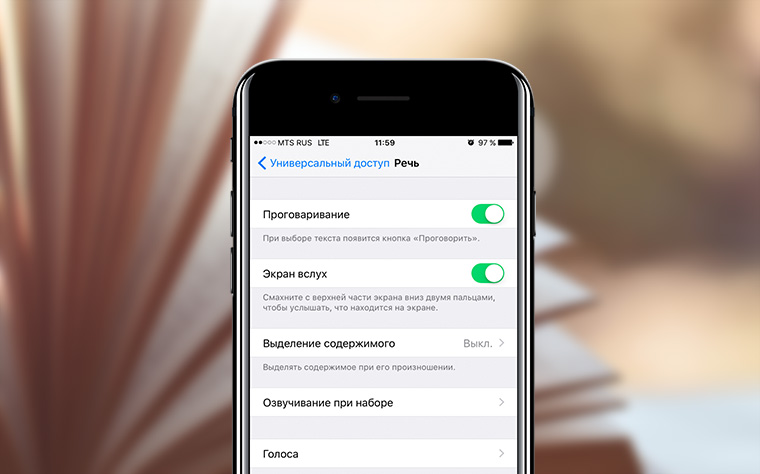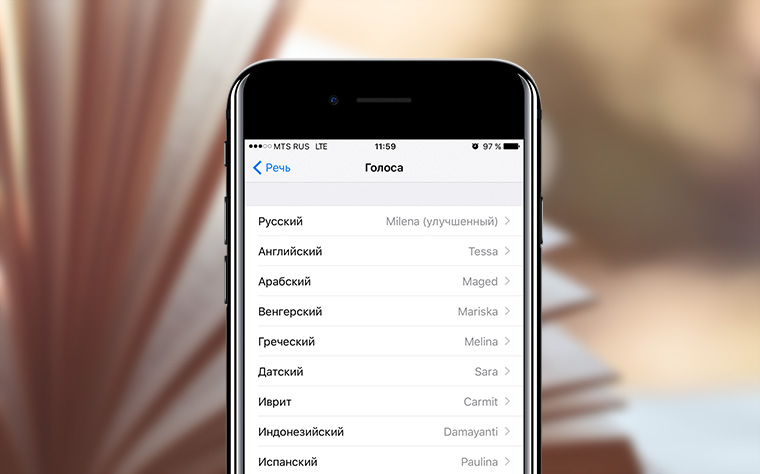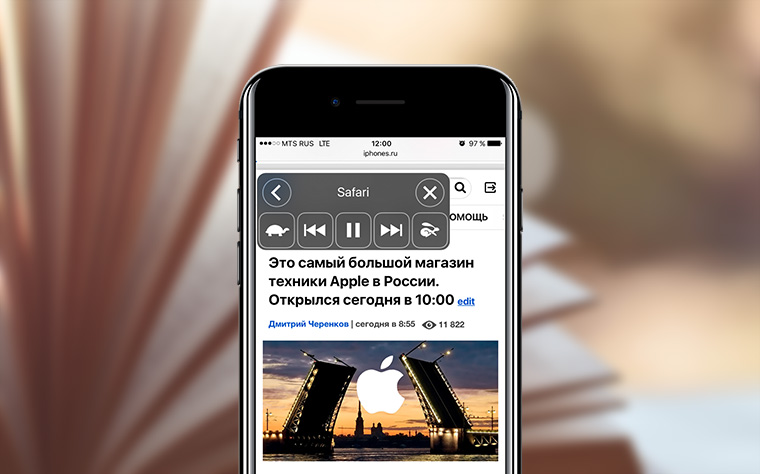- Как включить проговаривание (чтение вслух) текста на iPhone и iPad
- Как включить проговаривание (чтение вслух) текста на iPhone и iPad
- iPhone умеет читать голосом любые статьи на сайтах. Как это настроить
- Как настроить Экран вслух
- Как активировать чтение контента голосом на iPhone
- Научите iPhone читать вслух
- Как это сделать?
- Что с голосом? Он ужасен!
- Как это работает?
- Как в iPhone включить проговаривание текста (чтение вслух)?
- Как включить функцию озвучивания текста в iPhone?
- Синтезатор речи озвучка 17+
- текст в речь говорилка текста
- Marcin Olawski
- Для iPad
- Снимки экрана
- Описание
Как включить проговаривание (чтение вслух) текста на iPhone и iPad
Далеко не все знают что в iOS на iPhone и iPad есть встроенная функция проговаривания текста. Она будет полезна не только людям с ограниченными возможностями, но и для банального прослушивания обычных книг в приложение Книги, словно вы используете аудиокнигу. Только вот эта опция запрятана довольно глубоко. В этом материале мы расскажем как её активировать.
Как включить проговаривание (чтение вслух) текста на iPhone и iPad
Для того чтобы задействовать функцию проговаривания текста на iPhone и iPad выполните следующие действия:
1. Откройте «Настройки» → «Универсальный доступ» → «Устный контент».
2. Активируйте переключатели напротив пунктов «Проговаривание» и «Экран вслух».
При желании включите Речевой контроллер – кнопки управления проговариванием.
Голос озвучки можно изменить там же в разделе Устный контент в меню Голоса.
После того как вы выполнили эти действия, достаточно выделить любой текст и во всплывающем контекстном меню появится новая опция – «Произнести».
Но это ещё не всё. Функция «Проговаривание» способна читать вслух целые экраны и даже перелистывать страницы в приложении Книги, позволяя полноценно превратить любой текст в аудиокнигу. Для этого на iPhone или iPad сделайте свайп двумя пальцами с верхней части экрана вниз. Появится специальное меню проговаривания текста, где вы можете указать дополнительные параметры воспроизведения (озвучки).
Источник
iPhone умеет читать голосом любые статьи на сайтах. Как это настроить
Очень часто не хватает времени прочесть все интересующие статьи или материалы на любимом сайте в сети. Одна из фишек iOS, которая изначально ориентирована на пользователей с ограниченными возможностями, поможет быстрее и удобнее потреблять контент на смартфоне.
Опция под названием Экран вслух умеет зачитывать контент с iPhone и сможет прочесть любой текст на экране. Так можно собираться на работу, готовить завтрак или делать зарядку параллельно прослушивая какой-то текст.
📌 Спасибо re:Store за полезную информацию. 👌
Как настроить Экран вслух
1. Переходим по пути Настройки – Универсальный доступ – Устный контент.
2. Активируем переключатель Экран вслух.
3. Ниже в разделе Голоса выбираем подходящие стили озвучивания для русского, английского и других языков при необходимости.
Обратите внимание, что для некоторых голосов доступны улучшенные варианты звучания. Нужно лишь загрузить дополнительный объем данных.
4. Ползунком Скорость речи устанавливаем комфортную скорость чтения текста.
Теперь фишка включена и настроена.
Как активировать чтение контента голосом на iPhone
Теперь, когда понадобится прочитать текст в Safari или любом другом приложении, достаточно сделать свайп двумя пальцами от верхней границы экрана вниз. Жест довольно странный и с первого раза может не получится. Вместо этого может открыться центр уведомлений или пункт управления.
Если фишка активировалась верно, увидите специальное меню. В нем можно включать или приостанавливать чтение, менять скорость речи, переходить на следующее или предыдущее приложение.
Теперь можно включить чтение статей с любимого ресурса, а самому заниматься другими делами. Данная фишка будет работать в Safari, большинстве стандартных и сторонних приложений, где имеется текст или данные для прочтения.
Источник
Научите iPhone читать вслух
В интернете много интересного материала, который порой некогда читать. Понравившиеся статьи оседают в «Списке для чтения» или Pocket, где неделями ждут своей очереди.
Решить проблему просто — научите iPhone читать вслух. Так удобно слушать интересные статьи и книги за рулем, в транспорте или гуляя по городу в наушниках.
Как это сделать?
Шаг 1: Откройте «Настройки» > «Основные»
Шаг 2: Выберите раздел «Универсальный доступ» > «Речь»
Шаг 3: Включите пункты «Проговаривание» и «Экран вслух»
Готово, ваш iPhone теперь умеет читать вслух. Тоже самое можно провернуть с iPad.
Что с голосом? Он ужасен!
По умолчанию установлен слишком механический голос, который режет слух. Чтобы его сменить:
Шаг 1: Откройте «Настройки» > «Основные»
Шаг 2: Выберите раздел «Универсальный доступ» > «Речь»
Шаг 3: Откройте раздел «Голоса» > «Русский». Здесь доступно три голоса — два женских, один мужской. Скачайте любой, и качество речи улучшится. Здесь же можно сменить язык на один из 27 доступных.
Как это работает?
Откройте любое приложение — браузер, заметки, читалку, почту — и сделайте свайп двумя пальцами от верхнего края экрана вниз.
На экране появится специальная панель, с помощью которой можно управлять процессом чтения — приостановить, перемотать вперёд и назад, ускорить или замедлить скорость речи. В процессе чтения экран iPhone не обязательно держать включенным, он продолжит бубнить и с выключенным.
Советую в браузере открывать страницу в режиме для чтения, чтобы на экране оставался только нужный текст. В противном случае iPhone будет читать все подряд.
Источник
Как в iPhone включить проговаривание текста (чтение вслух)?
Многие пользователи iPhone не знают об одной довольно интересной функции – возможности озвучивания текста . Причем прибегать к помощи сторонних приложений совершенно не обязательно, она является стандартной для операционной системы iOS.
Данная функция может оказаться полезной не только людям с ограниченными возможностями, но также её можно применить для прослушивания книг или любого другого текста.
Как включить функцию озвучивания текста в iPhone?
Для активирования опции озвучки текста в iPhone:
1 . Переходим в » Настройки » → » Универсальный доступ » → » Устный контент «;
2 . Переключатели, соответствующие пунктам » Проговаривание » и » Экран вслух «, переводим в активное положение.
При необходимости можно активировать » Речевой контроллер «, что позволит управлять озвучкой текста .
Также в настройках доступно изменение голоса озвучки (в подразделе » Устный контент » → » Голоса «.
Как только Вы активируете указанную функцию через Настройки iPhone, можете проверить её на практике. Для этого следует выделить любой текст и далее в появившемся меню выбрать действие » Произнести «.
На этом возможности этой замечательной функции не ограничиваются! Опция » Проговаривание » позволяет озвучивать текст со всего экрана и даже листать страницы в программе «Книги», что даёт возможность превратить абсолютно любой текст в настоящую аудиокнигу! Чтобы это реализовать, необходимо провести двумя пальцами по экрану сверху вниз. При этом отобразится меню для озвучивания, в котором пользователь может настроить дополнительные параметры чтения текста.
Источник
Синтезатор речи озвучка 17+
текст в речь говорилка текста
Marcin Olawski
Для iPad
-
- 3,9 • Оценок: 124
-
- Бесплатно
- Включает встроенные покупки
Снимки экрана
Описание
Не хватает времени на книги, газеты и любимые сайты? Есть проблемы со здоровьем, затрудняющие чтение? В таком случае обязательно попробуйте это приложение. Оно прочтет вам вслух любой текстовый документ, веб-сайт, электронную или бумажную книгу.
Синтезатор речи — текст в речь (TTS) преобразует текст в естественное звучание голоса высокое качество текста в речь приложения доступны для iPhone, IPod Touch и IPad сейчас!
ПОДДЕРЖКА ГОЛОСОВ
Выберите среди 40 языков нужный вам, слушайте тексты разными голосами
ПОДДЕРЖКА КНИГ
Приложение поддерживает самые популярные текстовые форматы
ПОЛЬЗОВАТЕЛЬСКИЙ ИНТЕРФЕЙС
Меняйте шрифт и режим чтения по своему усмотрению
ПОЛЬЗОВАТЕЛЬСКИЕ НАСТРОЙКИ
Настраивайте высоту тона, громкость и скорость чтения
Поддержка текст-в-речь на следующих языках:
Английский, китайский, французский, албанский, исландский, польский, корейский, японский, каталанский, африкаанс, датский, немецкий, русский, финский, гаитянский креольский, голландский, чешский, хорватский, латышский, румынский, македонский, норвежский, португальский, шведский, сербский , словацкий, суахили, турецком, валлийский, испанский, греческий, венгерский, итальянский, хинди, индонезийский и вьетнамский.
Источник